无法插入表格
821
2025-03-31

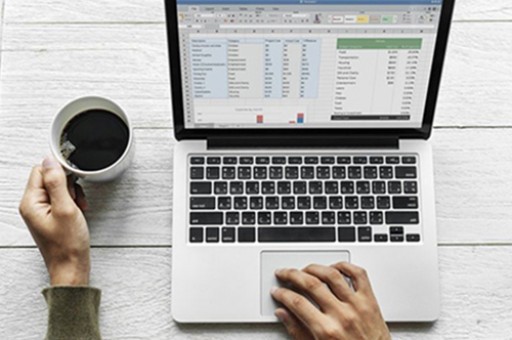
在wps表格文档中,当表格文档超出一页的显示范围时,在完成打印预览的操作后,表格单元格区域中会自动生成许多的页面分隔虚线,这些分隔虚线会让表格看起来不那么美观,当我们要取消这些分隔线却又不知道在哪里设置,下面跟小编来吧,让你一步步了解分隔线的取消方法。
wps表格中如何取消打印预览产生的分隔虚线
分隔虚线是wps表格自动分页符,主要是用来区分打印页面的,在打印预览后就会自动产生。如下图所示,箭头所指之处即是分隔虚线。
点击WPS表格左上角的【WPS表格】菜单按钮,找到【工具】命令,进入【选项】命令,如下图所示:
单击【选项】命令后,会弹出【选项】的对话窗口,如下图所示:
在左侧的菜单中选择【视图】,去掉【自动分页符】前的勾选,单击【确定】按钮,如下图所示:
去掉【自动分页符】的勾选并点击确定后,表格单元格区域中的【自动分页符】就不再显示了,如下图所示:
版权声明:本文内容由网络用户投稿,版权归原作者所有,本站不拥有其著作权,亦不承担相应法律责任。如果您发现本站中有涉嫌抄袭或描述失实的内容,请联系我们jiasou666@gmail.com 处理,核实后本网站将在24小时内删除侵权内容。
版权声明:本文内容由网络用户投稿,版权归原作者所有,本站不拥有其著作权,亦不承担相应法律责任。如果您发现本站中有涉嫌抄袭或描述失实的内容,请联系我们jiasou666@gmail.com 处理,核实后本网站将在24小时内删除侵权内容。